Win10设置优化
最后更新于:2023-10-16 18:02:28
目录
- 显示桌面图标
- 环境设置
- 关闭自带杀毒
- 解除限制带宽
- 关闭粘滞键
- 禁用开机启动项
- 关闭录制功能
- 关闭消息通知
- 禁用无用服务
①桌面上显示【此电脑】【控制面板】图标
桌面右键【个性化】 - 【主题】 - 【桌面图标设置】
勾选【此电脑】【控制面板】确定即可
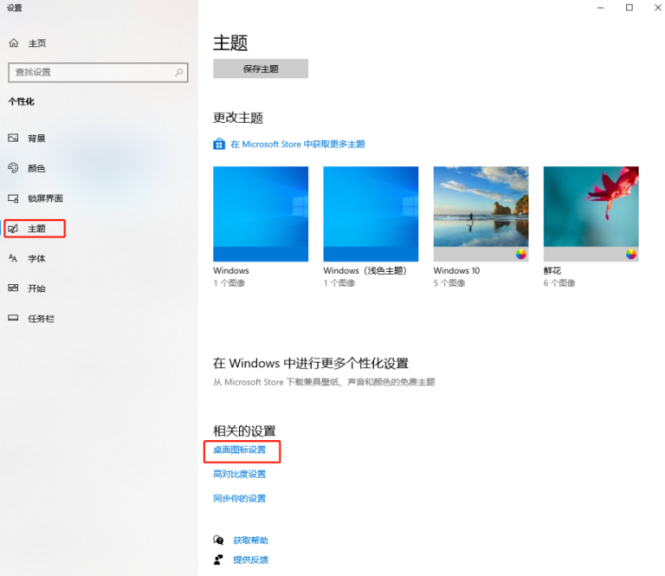
②系统环境设置
右键桌面【此电脑】- 【高级系统设置】 - 【高级】 - 【设置】 - 选择【自定义】
勾选【平滑屏幕字体边缘】【显示缩略图而不显示图标】
CS1.6游戏中画面卡顿掉FPS值,优化此界面,稳定FPS值,使游戏更加流畅。
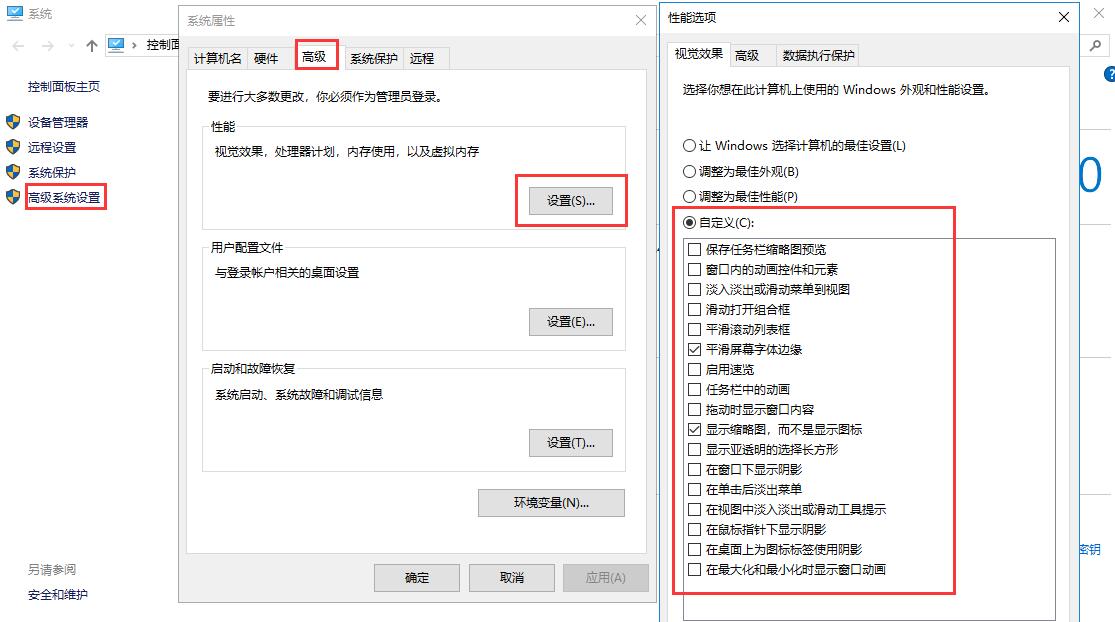
③关闭默认自带的Microsoft Defender 防病毒【防止误杀软件】
win键 + R 键 桌面左下角弹出运行对话框
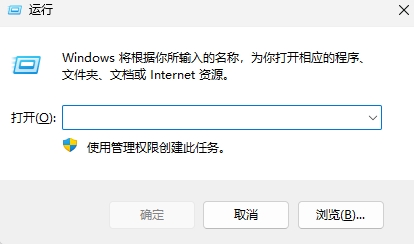
输入 gpedit.msc 回车打开本地组策略编辑器
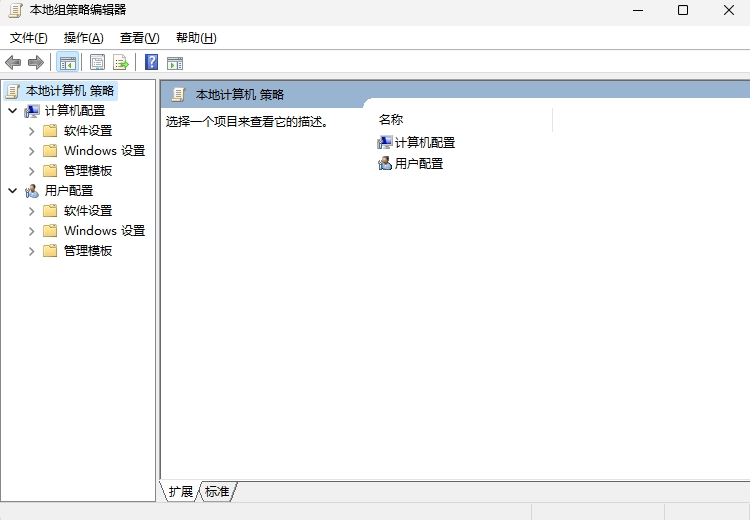
以此展开上图位置,双击打开【关闭Microsoft Defender 防病毒】 选择【已启用】点击【确定】
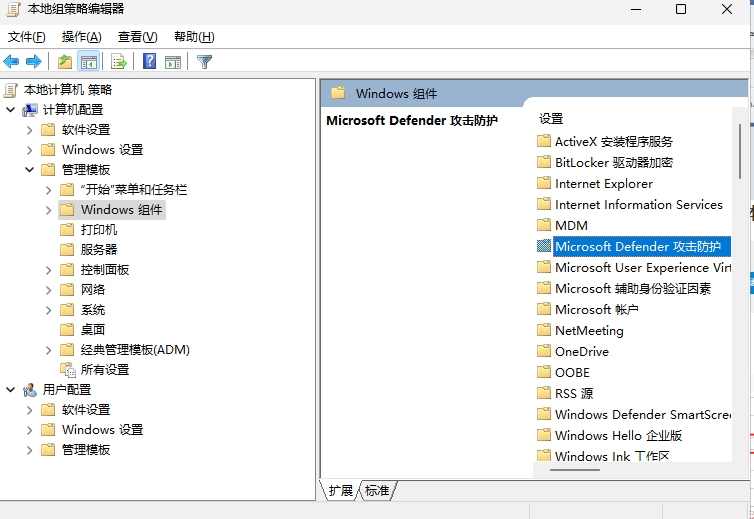
④去掉默认限制保留带宽【网络通畅】
同上操作,打开本地组策略编辑器,依次展开双击【限制可保留带宽】
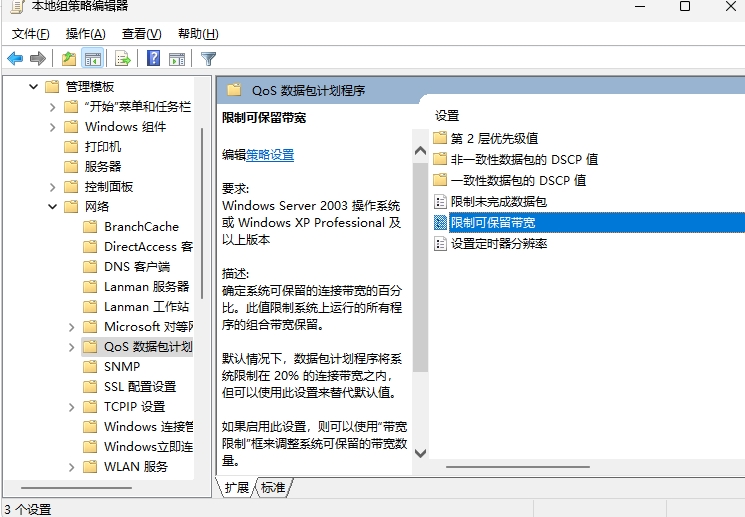
点击【已启用】 带宽限制由【80】改成【0】
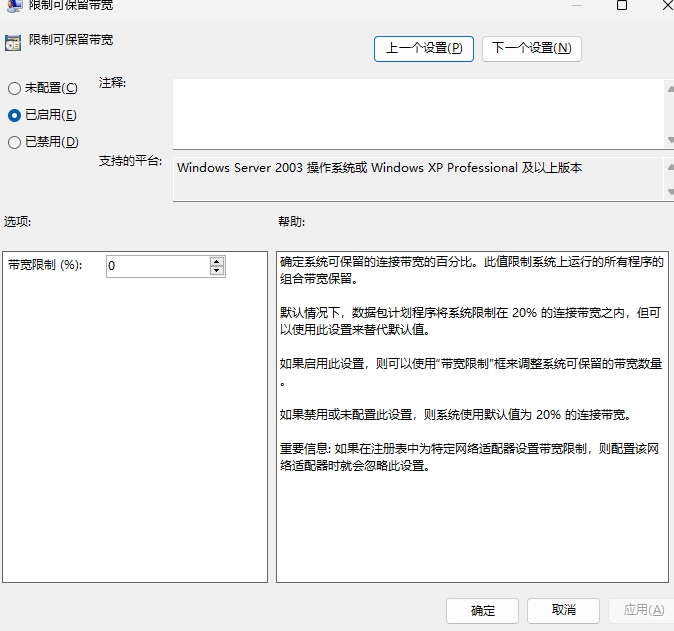
⑤粘滞键 系统按键弹出对话框问题解决
点击【开始】 - 【设置】
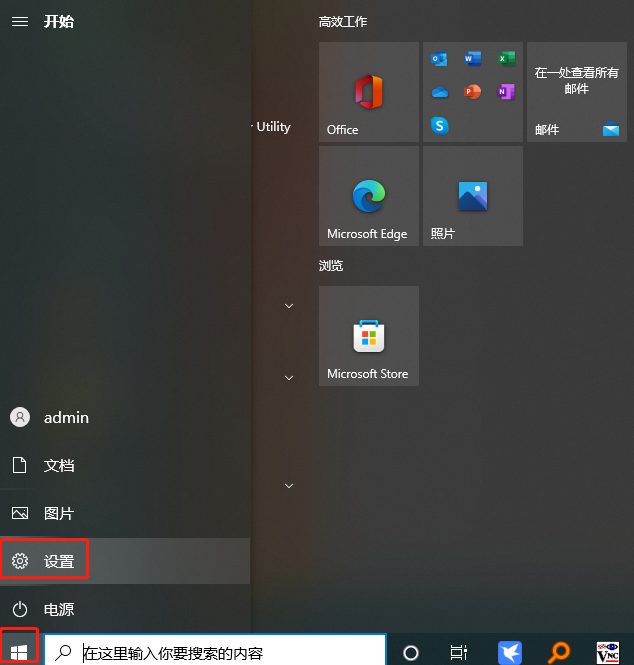
【辅助功能】- 【键盘】 全部关闭即可
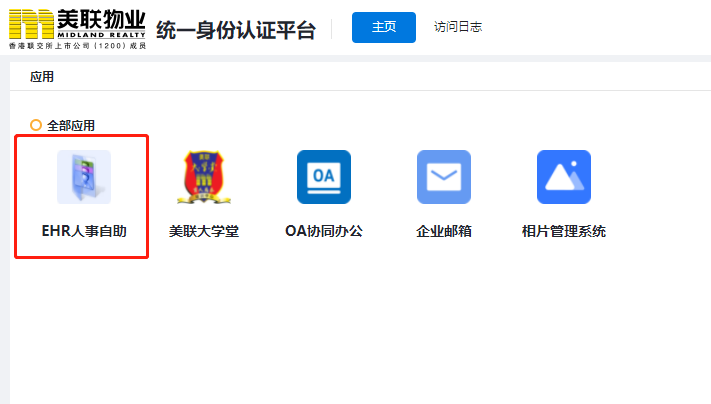
⑥开机启动程序 - 全部关闭
点击【开始】 - 【设置】- 【应用】 - 【启动】
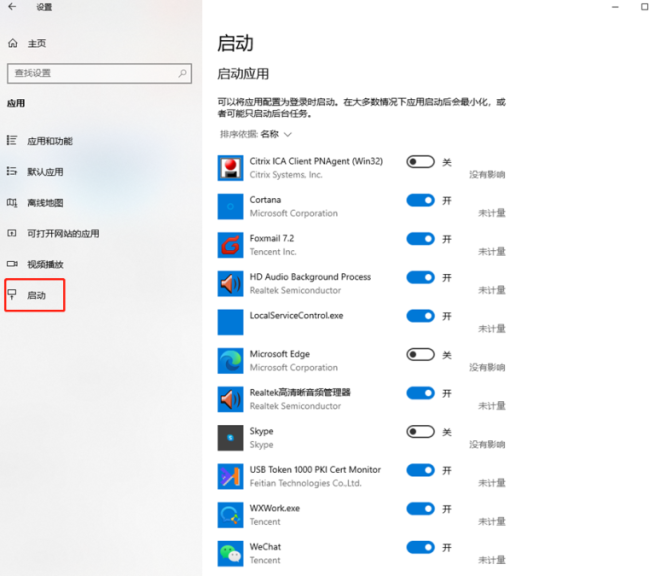
⑦关闭系统游戏录制功能
CS1.6游戏中无法点击菜单,关闭全屏游戏录制功能,使游戏更加流畅。
点击【开始】 - 【游戏】- 【游戏栏】全关闭
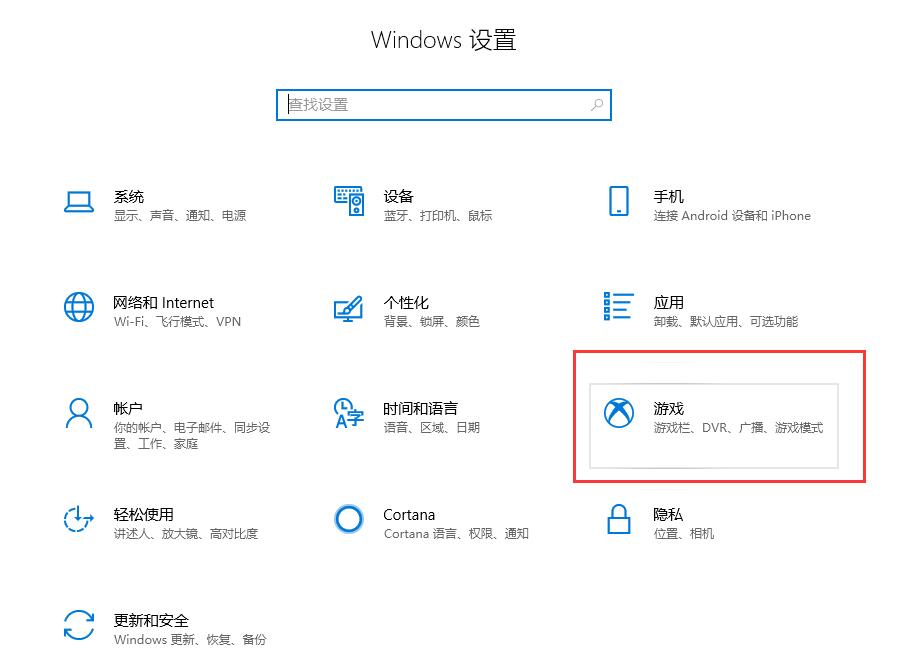

⑧关闭系统消息通知
CS1.6游戏中自动切到桌面,关闭win10信息弹窗功能,使游戏更加流畅。按照下图设置即可。
桌面右下角,右键【通知】图标 - 【专注助手】 - 选择【仅闹钟】
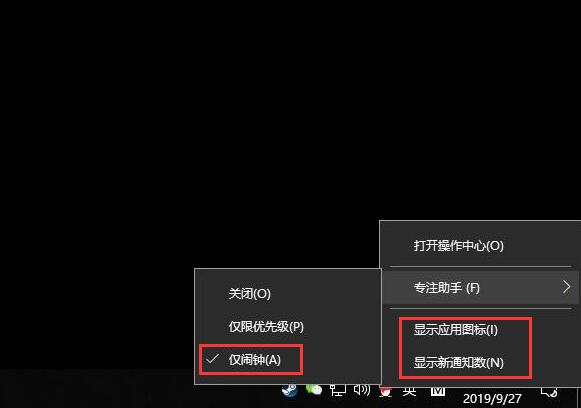
⑨win10禁用部分服务及设置提升性能
进入方法:Win键+R 调用出运行 输入,输入services.msc ,进入并找到服务禁用以下功能(根据电脑情况和个人需要选择)

关闭家庭组服务:
家庭组功能不断访问硬盘,有时候会造成硬盘100%占用情况,在右边服务列表内找到【HomeGroup Listener】和【HomeGroup Provider】两个服务,双击它,启动类型选择禁用。
关闭Windows Search(Windows索引服务)
如果你经常使用搜索搜索本地文件的话,那么不用管它,关闭它可能导致搜索慢或搜索不到,在右边服务列表内找到【Windows Search】服务,双击它,启动类型选择禁用。
关闭Superfetch服务
“超级预读取”关闭可以避免Win10对硬盘的频繁访问,在右边服务列表内找到【Superfetch】服务,双击它,启动类型选择禁用。
关闭程序兼容助手服务
兼容性助手有时比较烦人,原来的设计是帮助用户解决一些兼容性问题,不过经常对软件检测也牺牲了系统速度,如果你觉的不需要可以关闭它,在右边服务列表内找到【Program CompatibilityAssistant Service】服务,双击它,启动类型选择禁用。
 京公网安备11010502051074号
京公网安备11010502051074号